Τα AirPods είναι ένα από τα καλύτερα κατασκευασμένα ασύρματα ακουστικά στην αγορά. Τα AirPods με το τσιπ H1 (AirPods 2) ή W1 (AirPods 1) είναι ένα αριστούργημα δεξιοτεχνίας. Με την πάροδο του χρόνου, ωστόσο, τα AirPods μπορούν να παρουσιάσουν κάποια φθορά όπως αναμένεται με οποιαδήποτε ηλεκτρονική συσκευή και αυτό μπορεί να οδηγήσει σε πολλά προβλήματα, συμπεριλαμβανομένης της μη σωστής φόρτισης.
Εάν τα AirPods σας δεν ενεργοποιούνται, υπάρχουν ορισμένα βήματα που μπορείτε να ακολουθήσετε για να αντιμετωπίσετε το πρόβλημα προτού δαπανήσετε περισσότερα για μια νέα ρύθμιση.
Περιεχόμενα
-
Βίντεο: Τα Airpods δεν φορτίζονται (οδηγίες κειμένου παρακάτω)
- Σχετικά Άρθρα:
-
Μηχανισμοί φόρτισης AirPods
- Τρία βασικά ηλεκτρονικά σημεία επαφής στα AirPods
-
Πώς να διορθώσετε τα AirPods που δεν φορτίζουν
- Ελέγξτε τη λυχνία κατάστασης στη θήκη φόρτισης.
- Ελέγξτε το καλώδιο φόρτισης.
- Βλέπετε να εμφανίζεται το εικονίδιο φόρτισης;
- Ελέγξτε τις θύρες φόρτισης και τα σημεία επαφής των AirPods.
- Καθαρίστε τις εσωτερικές επαφές της θήκης AirPods.
- Επαναφέρετε τα AirPods σας και ελέγξτε τη φόρτιση.
- Δεν είναι δυνατή η επαναφορά των AirPods. Χωρίς πορτοκαλί φως κατά την προσπάθεια επαναφοράς
- Πόσο να αντικαταστήσετε ή να επισκευάσετε τα AirPods;
-
Ακολουθεί ένα τέχνασμα για να αποκτήσετε φθηνές αντικαταστάσεις AirPods από την Apple
- Σχετικές αναρτήσεις:
Βίντεο: Τα Airpods δεν φορτίζονται (οδηγίες κειμένου παρακάτω)
Σχετικά Άρθρα:
- Τα AirPods παίζουν μόνο στο ένα αυτί; Δείτε πώς μπορείτε να το διορθώσετε
- Τελειοποιώντας το διπλό πάτημα στα Airpods
- Πώς να βαθμονομήσετε τη χαμηλή ένταση με τα AirPods
- Δεν γίνεται αυτόματη σύζευξη των AirPods με τις συσκευές σας; Φτιάξτο
- Τα AirPods δεν συνδέονται στο Apple Watch; Δείτε πώς μπορείτε να το διορθώσετε
- Ζωντανή ακρόαση με AirPods
Μηχανισμοί φόρτισης AirPods
Η θήκη είναι το κύριο εξάρτημα για τον μηχανισμό φόρτισης και συγκρατεί πολλαπλές πλήρεις φορτίσεις. Μόλις φορτωθούν πλήρως, τα AirPods σας λαμβάνουν έως και πέντε ώρες χρόνο ακρόασης ή δύο ώρες χρόνο ομιλίας με μία μόνο φόρτιση.
Όταν ξεμείνετε από μπαταρία, φορτίστε τα AirPods σας για περίπου 15 λεπτά και έχετε περίπου τρεις ώρες χρόνο ακρόασης ή μία ώρα χρόνο ομιλίας.
Η ενσωματωμένη μπαταρία στα AirPods είναι 93 milliwatts και συνήθως έχει μεγάλη διάρκεια ζωής.
Ωστόσο, υπάρχει πιθανότητα οι μπαταρίες να παρουσιάζουν σημάδια φθοράς. Πιθανότατα, το πρόβλημα φόρτισής σας να σχετίζεται με τα σημεία επαφής στα AirPods.
Τρία βασικά ηλεκτρονικά σημεία επαφής στα AirPods
- Η κεφαλή του καλωδίου USB που είναι συνδεδεμένη στην πηγή/θύρα ρεύματος
- Το σημείο επαφής Lightning Connector στη θήκη
- Σημεία επαφής AirPods στη θήκη
Όταν τα AirPods σας σταματήσουν να φορτίζονται ή φορτίζονται αργά, το πιθανότερο είναι ότι κάποιο από αυτά τα σημεία επαφής έχει πρόβλημα ή αντιμετωπίζετε πρόβλημα με την ίδια την μπαταρία.
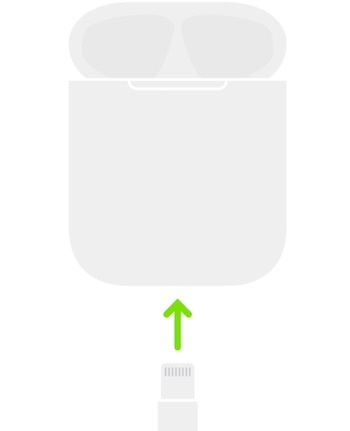
Πώς να διορθώσετε τα AirPods που δεν φορτίζουν
Ελέγξτε τη λυχνία κατάστασης στη θήκη φόρτισης.
Με τα AirPods σας στη θήκη, η λυχνία κατάστασης θα πρέπει να δείχνει πράσινη, που σημαίνει πλήρως φορτισμένη.
Εάν αντιθέτως βλέπετε συνεχώς μια πορτοκαλί λυχνία ακόμα και μετά τη φόρτιση κατά τη διάρκεια της νύχτας, μπορεί να σημαίνει ότι αντιμετωπίζετε προβλήματα φόρτισης με τη συσκευή.
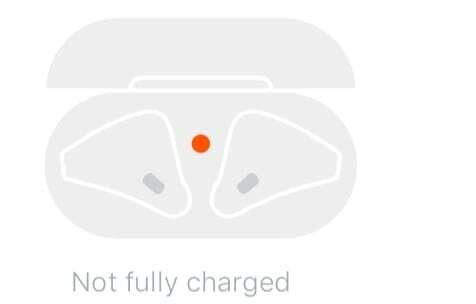
Ελέγξτε το καλώδιο φόρτισης.
Ξεκινήστε ελέγχοντας το καλώδιο φόρτισης που χρησιμοποιείτε για τη φόρτιση των AirPods.
Η Apple συνιστά τη χρήση του φορτιστή iPhone ή iPad για τη φόρτιση της θήκης
- Δοκιμάστε έναν νέο φορτιστή iPhone/iPad και δείτε αν κάνει τη διαφορά
- Συνδέστε τη θήκη φόρτισης AirPod στο MacBook σας και δείτε εάν φορτίζεται μέχρι την πράσινη λυχνία κατάστασης
Προτείνουμε να δανειστείτε έναν φορτιστή iPhone/iPad από έναν φίλο και να τον δοκιμάσετε απλώς για να αποκλείσετε τυχόν προβλήματα με το καλώδιο φόρτισης.
Βεβαιωθείτε ότι τα AirPods σας έχουν τοποθετηθεί σωστά στη θήκη φόρτισης όταν κλείνετε το καπάκι. Εάν δεν επικοινωνούν επαρκώς με τα σημεία φόρτισης, τα AirPods σας δεν θα χρεωθούν.
Βλέπετε να εμφανίζεται το εικονίδιο φόρτισης;
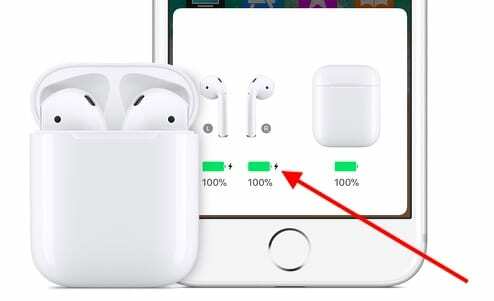
Ανοίξτε το καπάκι της θήκης και κρατήστε το κοντά στη συσκευή σας iOS.
Περιμένετε μερικά δευτερόλεπτα για να δείτε ένα εικονίδιο φόρτισης δίπλα στο εικονίδιο της μπαταρίας ενώ τα AirPods σας είναι συνδεδεμένα στο ρεύμα.
Βλέπετε το εικονίδιο φόρτισης;
Εάν δεν το βλέπετε, αυτό θα σήμαινε ότι οι μονάδες δεν χρεώνονται καθόλου.
Ομοίως, ελέγξτε ξανά την μπαταρία στη συσκευή σας Apple για να βεβαιωθείτε ότι λειτουργεί.
Ελέγξτε τις θύρες φόρτισης και τα σημεία επαφής των AirPods.
Καθαρίζετε τακτικά τα AirPods σας;
Πολλοί χρήστες AirPod συχνά ξεχνούν να κάνουν τακτικά συντήρηση στα AirPods τους, και αυτό μπορεί να οδηγήσει σε ζητήματα όπως αργή φόρτιση ή μη φόρτιση.
Όπως συμβαίνει με κάθε ηλεκτρονική συσκευή, οι εξωτερικές θύρες της συσκευής μπορούν να συσσωρεύουν σκόνη και υπολείμματα κατά την καθημερινή χρήση.
Όταν οι επαφές φόρτισης συγκεντρώνουν αρκετά υπολείμματα, μπορεί να επηρεάσει τη διαδικασία φόρτισης.

Θα χρειαστείτε μια οδοντόβουρτσα με μαλακές τρίχες, ένα καθαρό πανί από μικροΐνες και ένα μαλακό μεσοδόντιο βουρτσάκι.
Ξεκινήστε αξιολογώντας τα σημεία φόρτισης στη θήκη AirPods σας.
Καθαρίστε τη θύρα φόρτισης της θήκης χρησιμοποιώντας μια οδοντόβουρτσα με μαλακές τρίχες.

Αφού καθαρίσετε την εξωτερική επαφή φόρτισης στη θήκη, στη συνέχεια επιθεωρήστε και καθαρίστε τις εσωτερικές επαφές, εάν χρειάζεται, χρησιμοποιώντας ένα πολύ μαλακό μεσοδόντιο βουρτσάκι.

Καθαρίστε τις εσωτερικές επαφές της θήκης AirPods.
Χρησιμοποιήστε 70% ισοπροπυλική αλκοόλη και ένα καθαρό πανί μικροϊνών για να καθαρίσετε τη θήκη φόρτισης των AirPods και βεβαιωθείτε ότι δεν εισέρχεται καθόλου υγρό στη θύρα φόρτισης της θήκης.


Αφού καθαριστούν, τοποθετήστε τα AirPods στη θήκη και φορτίστε για 15 λεπτά και ελέγξτε. Μπορείτε να δείτε το εικονίδιο φόρτισης στο iPhone σας;
Στις περισσότερες περιπτώσεις, έχουμε δει το πρόβλημα φόρτισης να επιλύεται αμέσως μόλις αφαιρεθεί τυχόν βρωμιά από τις επαφές φόρτισης των AirPods.
Επαναφέρετε τα AirPods σας και ελέγξτε τη φόρτιση.
Εάν αντιμετωπίζετε προβλήματα φόρτισης ακόμα και μετά την επιθεώρηση και τον καθαρισμό των επαφών φόρτισης στα AirPods, δοκιμάστε επαναφορά των AirPods και δες αν βοηθάει στο πρόβλημα.
Για να επαναφέρετε τα AirPods σας, πατήστε παρατεταμένα το κουμπί στο πίσω μέρος της θήκης φόρτισης. Ελέγξτε το παρακάτω άρθρο για να δείτε λεπτομέρειες σχετικά με την επαναφορά των AirPods σας.
Εάν εξακολουθείτε να μην μπορείτε να φορτίσετε τα AirPods σας ή τα AirPods σας φορτίζονται πολύ αργά, θα πρέπει να το φορτίσετε απευθυνθείτε στην Υποστήριξη της Apple για πληροφορίες επισκευής και αντικατάστασης.
Δεν είναι δυνατή η επαναφορά των AirPods. Χωρίς πορτοκαλί φως κατά την προσπάθεια επαναφοράς
Ένα από τα βήματα αντιμετώπισης προβλημάτων που είναι απαραίτητα για να λειτουργήσουν τα AirPods σας είναι να προσπαθήσετε να τα επαναφέρετε.
Πολλοί χρήστες βρίσκονται σε μια ενοχλητική κατάσταση όταν προσπαθούν να επαναφέρουν τα AirPods τους.
Η σωστή σειρά ενεργειών κατά την επαναφορά των AirPods είναι να πατήσετε παρατεταμένα το κουμπί ρύθμισης στο πίσω μέρος του θήκη και συνεχίστε να πατάτε μέχρι να δείτε τη λυχνία κατάστασης να αναβοσβήνει λευκό, μετά πορτοκαλί και μετά να αναβοσβήνει λευκό συνεχώς.
Δυστυχώς, για ορισμένους χρήστες η πορτοκαλί λυχνία δεν εμφανίζεται ποτέ όταν πατηθεί και κρατηθεί το κουμπί επαναφοράς στη θήκη AirPods. Η λυχνία κατάστασης απλώς συνεχίζει να δείχνει το λευκό φως που αναβοσβήνει και η λειτουργία επαναφοράς είναι αδύνατη.
Εάν βρίσκεστε κολλημένοι σε αυτήν την κατάσταση με τα AirPods σας, ελέγξτε τα παρακάτω βήματα:
- Επαναφέρετε τις ρυθμίσεις δικτύου στο iPhone σας. Πατήστε Ρυθμίσεις > Γενικά > Επαναφορά > Επαναφορά ρυθμίσεων δικτύου (Σημειώστε τα διαπιστευτήριά σας Wi-Fi πριν την επαναφορά, καθώς θα χρειαστεί να τα εισαγάγετε ξανά)
- Μόλις ολοκληρωθεί η λειτουργία Reset Network, αποσυνδέστε τα AirPods πατώντας στο Bluetooth στις ρυθμίσεις και επιλέγοντας να ξεχάσετε.
- Τώρα δοκιμάστε και χρησιμοποιήστε τη λειτουργία Επαναφορά στη θήκη.
- Εάν τα παραπάνω βήματα δεν έλυσαν το πρόβλημά σας, ρίξτε μια ματιά στις επαφές στο κάτω μέρος των AirPods σας
- Καθαρίστε τις επαφές φόρτισης στα AirPods σας καθώς και τα σημεία επαφής στη θήκη.
- Τοποθετήστε τα AirPods σας στη θήκη μετά τον καθαρισμό
- Τώρα δοκιμάστε να επαναφέρετε τα AirPods και θα δείτε την πορτοκαλί λυχνία κατάστασης.
Πόσο να αντικαταστήσετε ή να επισκευάσετε τα AirPods;
Η Apple προτείνει ότι η τιμή αντικατάστασης της μπαταρίας στα AirPods σας και στη θήκη φόρτισης AirPods είναι 49 $.
Αυτό δεν περιλαμβάνει τους φόρους και τα έξοδα αποστολής των 6,95 $, εάν αποφασίσετε να τα ταχυδρομήσετε για επισκευή.
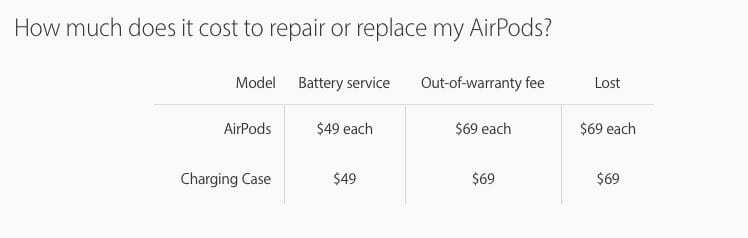
Το καλύτερο που έχετε να κάνετε είναι να δοκιμάσετε να καθαρίσετε τις επαφές φόρτισης στη θήκη και τα AirPods, και αν δεν λειτουργεί ακόμα και μετά από επαναφορά της μονάδας, θα πρέπει να απευθυνθείτε στην Apple και να παραγγείλετε αντικατάσταση ή να την επισκευάσετε μπαταρία.
Εάν σκέφτεστε για το AirPods δεύτερης γενιάς, ίσως είναι μια καλή στιγμή να το εξετάσετε. Αν ψάχνετε μόνο για αντικατάσταση της θήκης AirPods, μπορείτε πλέον να αποκτήσετε τη θήκη ασύρματης φόρτισης από την Apple.
Ακολουθεί ένα τέχνασμα για να αποκτήσετε φθηνές αντικαταστάσεις AirPods από την Apple
Η Washington Post έγραψε πρόσφατα ένα άρθρο σχετικά με το θέμα των μπαταριών που σβήνουν στα AirPods. Ο Geoffrey Fowler από το WAPO αφιερώνει λίγο χρόνο κοιτάζοντας τα εσωτερικά των AirPods και δείχνοντας πώς και πού βρίσκονται οι μπαταρίες των AirPods. Στην έρευνά του ανακάλυψε ότι υπάρχουν μερικοί τρόποι με τους οποίους μπορείτε να πάρετε μια φθηνή αντικατάσταση AirPods απευθείας από την Apple.
Σύμφωνα με η ανάρτησή του Εδώ είναι τρία βασικά πράγματα που πρέπει να έχετε κατά νου όταν επικοινωνείτε με την Apple για αντικαταστάσεις AirPods:
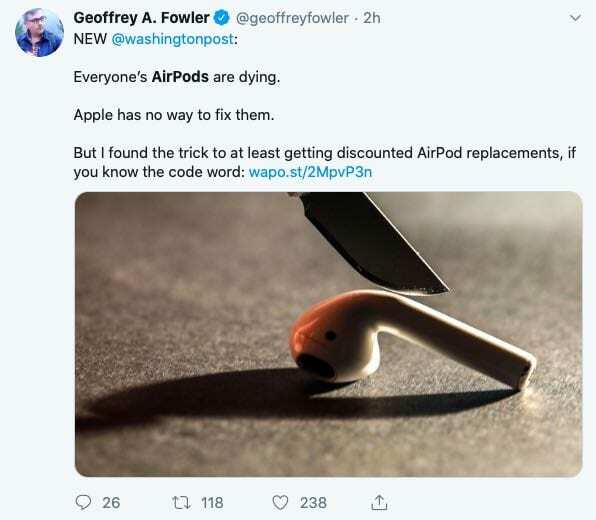
- Εάν τα AirPods σας είναι λιγότερο από ένα έτος και η μπαταρία δεν λειτουργεί μέχρι τις πέντε ώρες ακρόασης που υποσχέθηκε, ένα κατάστημα της Apple θα τα αντικαταστήσει χωρίς κόστος.
- Η Apple άρχισε πρόσφατα να πουλά την εγγύηση AppleCare+ για 29 $, η οποία καλύπτει και την μπαταρία. Αλλά αυτή η εκτεταμένη εγγύηση διαρκεί μόνο δύο χρόνια - η οποία δεν θα ήταν αρκετά μεγάλη για να σωθούν τα AirPods μου.
- Εάν τα AirPods σας είναι εκτός εγγύησης, η Apple θα τα αντικαταστήσει με 49 $ ανά στικ — άρα στην πραγματικότητα, συνολικά 98 $. Μια αντικατάσταση για τη θήκη φόρτισης, η οποία δεν φθείρεται τόσο γρήγορα, είναι επίσης 49 $. Η φράση κλειδί που πρέπει να πούμε είναι «σέρβις μπαταρίας.»
Ελπίζουμε ότι οι απλές διαδικασίες επιθεώρησης και καθαρισμού για τις επαφές φόρτισης έλυσαν το πρόβλημά σας, καθώς τις περισσότερες φορές φαίνεται να κάνει το κόλπο.
Ενημερώστε μας στα παρακάτω σχόλια εάν έχετε οποιεσδήποτε ερωτήσεις ή εάν θέλετε να μοιραστείτε μια συμβουλή που σας βοήθησε με αυτό το ζήτημα.

Με εμμονή με την τεχνολογία από την πρώιμη άφιξη του A/UX στην Apple, ο Sudz (SK) είναι υπεύθυνος για τη διεύθυνση σύνταξης του AppleToolBox. Βρίσκεται έξω από το Λος Άντζελες, Καλιφόρνια.
Η Sudz ειδικεύεται στην κάλυψη όλων των πραγμάτων για το macOS, έχοντας αναθεωρήσει δεκάδες εξελίξεις στο OS X και στο macOS όλα αυτά τα χρόνια.
Σε μια προηγούμενη ζωή, ο Sudz εργάστηκε βοηθώντας εταιρείες του Fortune 100 με τις φιλοδοξίες τους για την τεχνολογία και τον επιχειρηματικό μετασχηματισμό.